Google Chromeにホームボタンを追加する方法
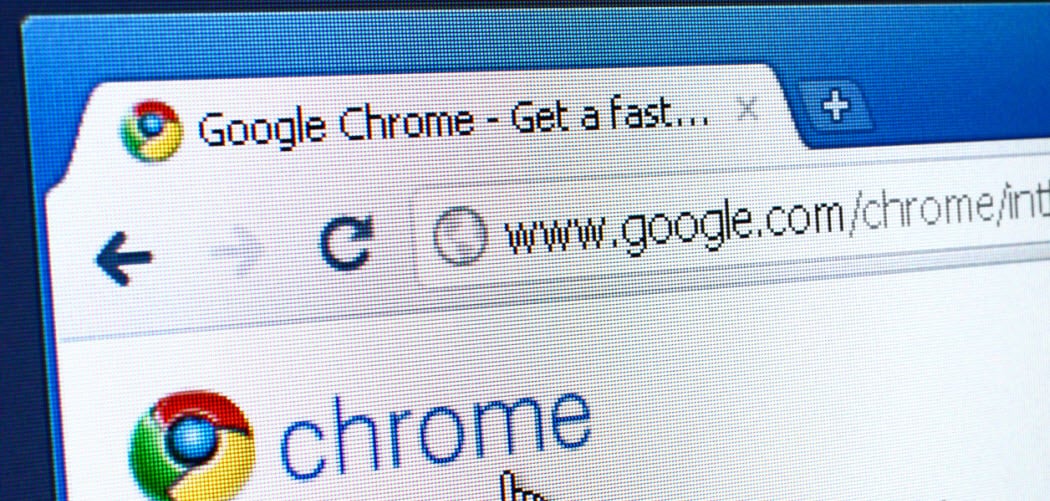
Internet ExplorerまたはFirefoxを使用して育った場合は、ブラウザにホームボタンがあることに慣れているかもしれません。一見、Chromeには欠けていますが、数回クリックするだけで変更できます。
Google Chromeに関する最も一般的な不満は他のブラウザのようにホームボタンを備えていないこと。面白いのは、それは完全に正確ではないということです。 Chromeには実際にはホームボタンがありますが、デフォルトでは表示されません。 Google Chromeを設定してホームボタンを表示し、押されたときに任意のサイトに移動できるようにカスタマイズするための簡単なヒントを次に示します。
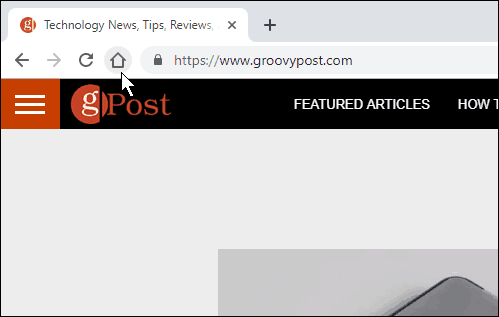
編集者注: 最新のブラウザはすべてタブを使用しているため、Chromeでホームボタンを押したときに新しいタブを開く方法を実際に示します。
Google Chromeにホームボタンを追加
ステップ1 – Chromeから、をクリックします より多くのオプション ボタンをクリックしてクリック 設定。 Macの場合、⌘を押してChromeの設定に入ります。
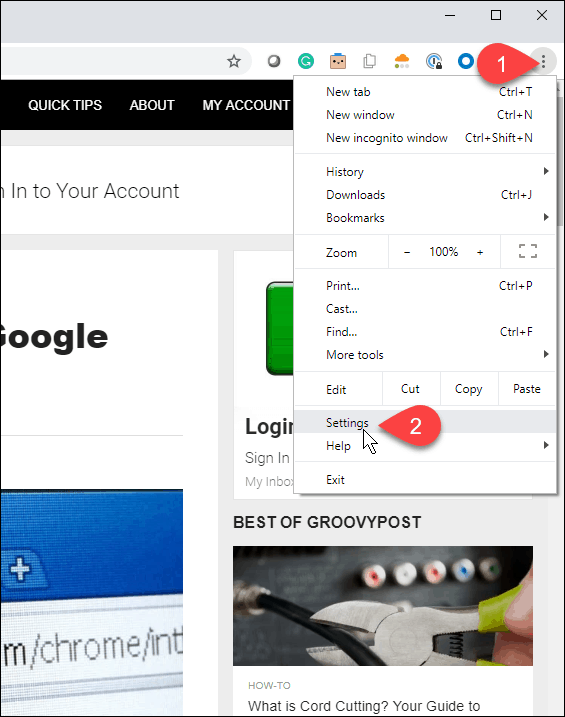
ステップ2 – [外観]セクションの下の設定ウィンドウで、スライダーをクリックします ホームボタンを表示します。
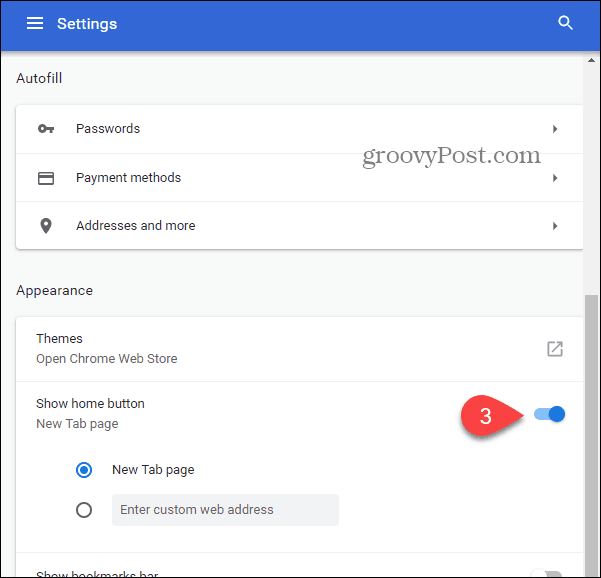
ステップ3(オプション)–デフォルトでは、Google.comに新しいタブページが開きます。ただし、[ホーム]ボタンが表示される場所をカスタマイズする場合は、以下に示すようにURLを入力するだけです。
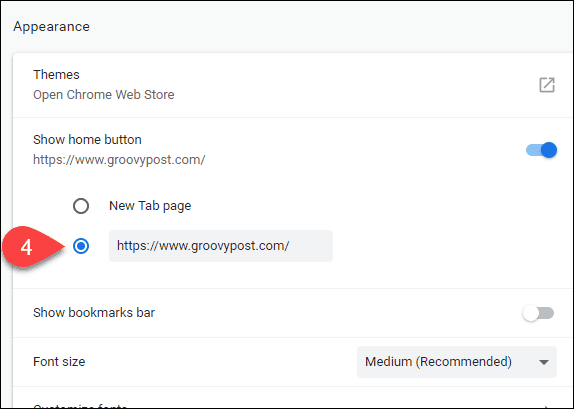










コメントを残す